Outlook Express的设置方法(图解)
实验一0utLook Express选项设置
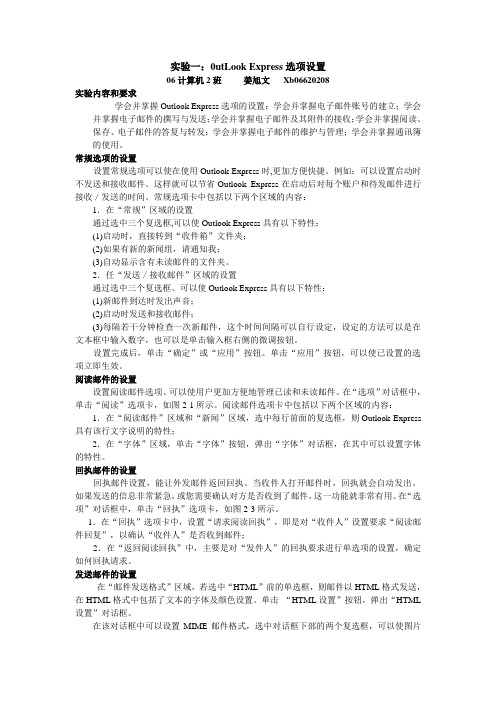
实验一:0utLook Express选项设置06计算机2班姜旭文Xb06620208实验内容和要求学会并掌握Outlook Exprcss选项的设置;学会并掌握电子邮件账号的建立;学会并掌握电子邮件的撰写与发送;学会并掌握电子邮件及其附件的接收;学会并掌握阅读、保存、电子邮件的答复与转发;学会并掌握电子邮件的维护与管理;学会并掌握通讯簿的使用。
常规选项的设置设置常规选项可以使在使用Outlook Express时,更加方便快捷。
例如:可以设置启动时不发送和接收邮件。
这样就可以节省Outlook Express在启动后对每个账户和待发邮件进行接收/发送的时间。
常规选项卡中包括以下两个区域的内容:1.在“常规”区域的设置通过选中三个复选框,可以使Outlook Express具有以下特性:(1)启动时,直接转到“收件箱”文件夹;(2)如果有新的新闻组,请通知我;(3)自动显示含有未读邮件的文件夹。
2.任“发送/接收邮件”区域的设置通过选中三个复选框。
可以使Outlook Express具有以下特性:(1)新邮件到达时发出声音;(2)启动时发送和接收邮件;(3)每隔若干分钟检查一次新邮件,这个时间间隔可以自行设定,设定的方法可以是在文本框中输入数字,也可以是单击输入框右侧的微调按钮。
设置完成后,单击“确定”或“应用”按钮。
单击“应用”按钮,可以使已设置的选项立即生效。
阅读邮件的设置设置阅读邮件选项、可以使用户更加方便地管理已读和未读邮件。
在“选项”对话框中,单击“阅读”选项卡,如图2-1所示。
阅读邮件选项卡中包括以下两个区域的内容:1.在“阅读邮件”区域和“新闻”区域,选中每行前面的复选框,则Outlook Express 具有该行文字说明的特性;2.在“字体”区域,单击“字体”按钮,弹出“字体”对话框,在其中可以设置字体的特性。
回执邮件的设置回执邮件设置,能让外发邮件返回回执。
当收件人打开邮件时,回执就会自动发出。
邮箱设置方法
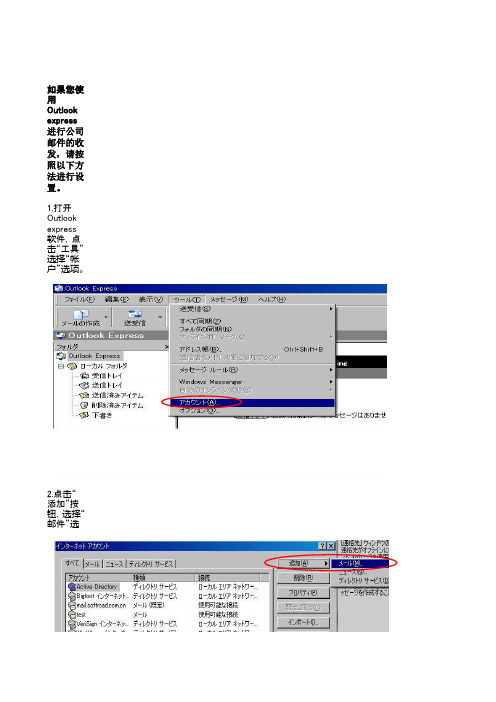
如果您使用Outlook express进行公司邮件的收发,请按照以下方法进行设置。
1.打开Outlook express软件,点击“工具”选择“帐户”选项。
2.点击“添加”按钮,选择“邮件”选项。
3.在“连接向导”中,输入发件人姓名,在对方收到邮件后,发件人姓名将会显示在此处输入的名字。
然后点击“下一
4.输入您完整的邮件地址,然后点击“下一步”继续。
5.选择pop3服务器,并输入公司邮箱邮件服务器的地址。
接收邮件服务器地址(POP3):
发送邮件服务器地址(SMTP):
然后点击“下一步”继续。
6 .输入您的帐户名称,也就是公司分配给您的电子邮箱地址,以及您的登录密码。
(注:一般邮箱这里设置的只是邮 地址“@”前面的部分,公司邮箱并不是这样)请注意,不要选择“使用安全密码身份登录”选项。
点击“下一步”继续
7.单击“完成”保存设置。
8.在Internet 帐户对话框中,点击“邮件”选项卡并选中新建的帐号,然后点击“属性”按钮。
9. 在帐号的属性中,点击“服务器”选择卡,单击选中“我的服务器要求身份验证”选项,此选择必须选择,否则将无法 的发送邮件。
点击“确定”按钮完成全部设置。
10 其他需要注意的就是邮箱的选项设置。
点击“工具”选择“选项”设置。
11 在“选项”设置中,点击“常规”选择卡,将“邮件自动监测的时间”调整为大于5分钟。
此处输入的名字。
然后点击“下一步”继续。
(注:一般邮箱这里设置的只是邮箱份登录”选项。
点击“下一步”继续。
项,此选择必须选择,否则将无法正常。
微软Outlook Express详细使用教程

微软Outlook Express详细使用教程Outlook Express是Microsoft(微软)自带的一种电子邮件,简称为OE,是微软公司出品的一款电子邮件客户端,也是一个基于NNTP协议的Usenet客户端。
相信大多数人上网的第一件事,就是进入自己的邮箱,看看有没有自己的电子邮件,有的网虫甚至在上网的过程中,几次三番地检查自己的邮箱。
如果你只有一个邮箱,那么这件事还比较好办,键入用户名、密码即可;如果你有超过三个邮箱,就很让人头疼了,你要一个一个键入、一个一个进入、一个一个检查,这当中还不包括你敲错名字、记错密码,当然还有无休无止的等待。
我就比较轻松了,尽管我有6个邮箱,而且从来记不清密码,每天打开机器第一件事就是检查邮件,而所要做的仅仅是点击一个按键,然后尽管去泡茶喝咖啡。
因为Outlook会帮助我,把各个信箱的信都接收下来,然后根据一定规则分类,甚至还可以给一些人回信“您的来信,我已收到,我会尽快与您联系!”,挺唬人的吧!来看看OE6的庐山真面目吧:一、 Outlook Express 帐户设置作为邮件管理的第一步,是设置邮件帐号。
点击[工具]→[帐号],在Internet 帐户窗口,邮件选项下,点击[添加],选择“邮件”项。
进入Internet连接向导,先是“您的姓名”项,填入您想在发件人出显示的名字):接着进入“Internet电子邮件地址”项,一般情况下,我们选择“我想使用一个已有的电子邮件地址”,然后在电子邮件地址栏中填入已经申请过的电子邮件地址如Rob@。
下一步比较重要,需要填入电子邮件服务器名,这依据您申请的邮箱而有所不同。
现在我们所用的邮箱,大多采用POP3与SMTP服务器。
附:常见Email信箱的服务器,见下表:键入你的帐户名和密码,就OK了。
到此,帐户设置完成现在你可以开始接收邮件了!二、 Outlook Express 接收邮件收发邮件并不是Outlook中最重要的功能,管理邮件才是Outlook的长处。
Outlook 及Outlook Express的设置方法

5. 点下一步,在 1、2 处分别输入邮件服务器地址,例如:中国地质大学(北京) 的邮箱服务器设置是 POP3 服务器(P): ; SMTP 服务器(S):
6. 点下一步,在 3、4 处分别输入帐户名和密码,记着在 3 处一定要输入完整的 Email 地址,例如这里输入 my_email@ 而不是 my_email ; 若在记住密码 处点勾,下次访问 就不必再输入密码
点击"新建"--"联系人",通过这个界面,可以创建一条通讯录。如果有很多通讯 录,可以查找、编辑、删除和增加联系人。
7. 点下一步,选择一个你上网的方式,然后点下一步,再点完成。 此时,帐号已添加成功,如下图所示,帐号中已多了一个 (1) 的。此时选中该帐号,然后点属性。
8. 在打开的属性窗口中,常规选项可以更改该邮件的名字,如下图,以便记忆。
9. 然后再点服务器标签,如下图,在 5 的位置打上对号,然后点 6 处的设置,选 择 7 处的对应选项。点确定并关闭所有属性窗口。
然后点击菜单"工具"--"账户",如下图:
点击"账户"之后,选择"添加"按钮,选择"邮件",如下图:
出现下列对话框,填写"显示名",例如您的姓名是 guest ,则填写"guest": 然后点击下一步:
填写"电子邮件地址",例如您作为商务邮箱的姓名是 guest,您公司作为商务 邮箱的域名为 ;则填写"guest@",然后点击"下一步":
Outlook 设置方法
1. 首先打开 Outlook 软件,如下图选择 工具 帐号 打开 如下图
Outlook express的设置方法

新浪免费邮箱在Outlook express中的设置方法如果您需要将新浪免费邮箱设置在Outlook express中进行邮件的收发,您需要按照以下方法进行设置。
以下方法适用于Outlook express 5.0至6.0版本以及Microsoft outlook 2000版本。
1.打开Outlook express软件,点击“工具”选择“帐户”选项。
图一:选择“工具”--“帐户”选项2.点击“添加”按钮,选择“邮件”选项图三:输入发件人姓名4.输入您完整的邮件地址,然后点击“下一步”继续。
图四:输入完整的邮件地址5.选择pop3服务器,并输入新浪免费邮箱邮件服务器的地址。
新浪免费邮箱的邮件服务器地址为:接收邮件服务器地址(POP3): 或: 发送邮件服务器地址(SMTP):然后点击“下一步”继续。
图五:输入新浪免费邮箱邮件服务器地址6 .输入您的帐户名称,也就是您免费邮箱邮件地址“@”前面的部分,以及您的登录密码。
请注意,不要选择“使用安全密码身份登录”选项。
点击“下一步”继续。
图六:输入帐户名称及密码7.单击“完成”保存设置。
8.在Internet 帐户对话框中,点击“邮件”选项卡并选中新建的帐号,然后点击“属性”按钮。
图八:点击“邮件”选择“属性”按钮9.在帐号的属性中,点击“服务器”选择卡,单击选中“我的服务器要求身份验证”选项,此选择必须选择,否则将无法正常的发送邮件。
点击“确定”按钮完成全部设置。
此时您即可利用Outlook express工具软件对您的新浪免费邮箱进行邮件的收发了!图九:选择“我的服务器要求身份验证”选项以下是常用不同网站的pop和stmp服务器地址:网站接收服务器外发服务器网易@邮箱:; 网易@邮箱: ; 网易@邮箱:; 网易@邮箱: 搜狐@: ; 信网@: ; 新飞网@: ; 亿唐@: 21世纪@:; 微软在线@:outlook和foxmail均有自带功能。
Outlook Express 6.0设置全攻略
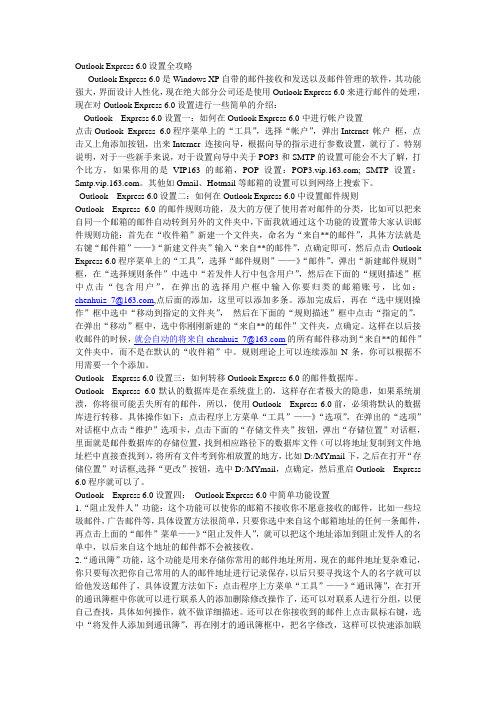
Outlook Express 6.0设置全攻略Outlook Express 6.0是Windows XP自带的邮件接收和发送以及邮件管理的软件,其功能强大,界面设计人性化,现在绝大部分公司还是使用Outlook Express 6.0来进行邮件的处理,现在对Outlook Express 6.0设置进行一些简单的介绍:Outlook Express 6.0设置一:如何在Outlook Express 6.0中进行帐户设置点击Outlook Express 6.0程序菜单上的“工具”,选择“帐户”,弹出Internet 帐户框,点击又上角添加按钮,出来Interner 连接向导,根据向导的指示进行参数设置,就行了。
特别说明,对于一些新手来说,对于设置向导中关于POP3和SMTP的设置可能会不大了解,打个比方,如果你用的是VIP163的邮箱,POP设置:; SMTP设置:。
其他如Gmail、Hotmail等邮箱的设置可以到网络上搜索下。
Outlook Express 6.0设置二:如何在Outlook Express 6.0中设置邮件规则Outlook Express 6.0的邮件规则功能,及大的方便了使用者对邮件的分类,比如可以把来自同一个邮箱的邮件自动转到另外的文件夹中,下面我就通过这个功能的设置带大家认识邮件规则功能:首先在“收件箱”新建一个文件夹,命名为“来自**的邮件”,具体方法就是右键“邮件箱”——》“新建文件夹”输入“来自**的邮件”,点确定即可,然后点击Outlook Express 6.0程序菜单上的“工具”,选择“邮件规则”——》“邮件”,弹出“新建邮件规则”框,在“选择规则条件”中选中“若发件人行中包含用户”,然后在下面的“规则描述”框中点击“包含用户”,在弹出的选择用户框中输入你要归类的邮箱账号,比如:chenhuiz_7@,点后面的添加,这里可以添加多条。
添加完成后,再在“选中规则操作”框中选中“移动到指定的文件夹”,然后在下面的“规则描述”框中点击“指定的”,在弹出“移动”框中,选中你刚刚新建的“来自**的邮件”文件夹,点确定。
图解Outlook Express设置
回到步骤2进一步设置
选择“我的服务器要求身份验证”选项,点
击确定按钮,Outlook Express帐户设置完成, 可以使用Outlook Express程序直接收发电子 邮件了,如果有多个电子邮件帐户,可重复 步骤2~6即可。
图解Outlook Express设置
桌面电子邮件管理系统的使用
1、启动Outlook Express
点击开始→所有程序→Outlook
Express
2、点击工具→帐户→添加→邮件
图3
你的电子邮箱服务 器支持的POP收信方式,如126邮箱服务器是 “”,新浪(sina)邮箱服务器是 “”,不同的服务器有不同的设置方式, 请确认你的邮箱服务器是POP或POP3,可登录你 的邮箱查看邮箱的有关介绍,能否正确填写关系到 你能否通过Outlook Express收到电子邮件。发送邮 件填写基本相同:“smtp.***.com”。还有一点需要 注意的是,你的邮箱POP3收信服务器、SMTP发信 服务器在“.com”后是否还有后缀名“.cn”,如有, 必须填写 。
Outlook Express的设置方
Outlook Express的设置方法Outlook Express是Microsoft(微软)自带的一种电子邮件,简称为OE,是微软公司出品的一款电子邮件客户端,也是一个基于NNTP协议的Usenet客户端。
微软将这个软件与操作系统以及Internet Explorer网页浏览器捆绑在一起。
同时,对于苹果公司“经典”版的麦金塔电脑提供该软件的免费下载(微软不对新版本的Mac OS X操作系统提供该软件,在OS X上微软对应的软件是Microsoft Entourage,Microsoft Entourage是专有商用软件Microsoft Office套装的一部分)。
Office软件内的Outlook与Outlook Express是两个完全不同的软件平台,他们之间没有共享代码,但是这两个软件是设计理念是共通的。
他们之间如此相似的名字使得很多人以为Outlook Express是Outlook软件的“精简版”。
不过Outlook Express并不像Outlook 那样可以和Microsoft Exchange Server相互搭配而有群组软件的功能。
Outlook Express 目前实际上一直是Internet Explorer的一部分,将来似乎也不太可能存在剥离版的OE。
微软承诺“将来的安全扩展”的结果将会是发布新版本的Internet Explorer(当然就包括了OE)。
这个新版的IE/OE将运行在新的“安全”操作平台-Windows Longhorn上。
Outlook Express 设置:(以中文版Outlook Express 6为例)一、首先设置邮件帐号:打开Outlook Express后,单击菜单栏中的“工具”,然后选择“帐号”;二、点击“邮件”标签,点击右侧的“添加”按钮,在弹出的菜单中选择“邮件”;三、在弹出的对话框中,根据提示,输入您的“显示名”,然后点击“下一步”;四、输入您已经申请过的电子邮件地址,如:***@ ,然后点击“下一步”;五、邮件接收服务器您可以选择POP3或IMAP服务器;如果您选择POP3服务器:请输入您邮箱的的POP3和SMTP服务器地址后,再点击“下一步”;POP3服务器: SMTP服务器: (端口号使用默认值)如果您选择IMPA服务器:请输入您邮箱的的IMAP和SMTP服务器地址后,再点击“下一步”;IMAP服务器: SMTP服务器: (端口号使用默认值)POP3(Post Office Protocol 3)即邮局协议的第3个版本,它是规定个人计算机如何连接到互联网上的邮件服务器进行收发邮件的协议。
Outlook Express 设置 :(以中文版Outlook Express 6为例)
Outlook Express 设置:(以中文版Outlook Express 6为例)一、首先设置邮件帐号:打开Outlook Express后,单击菜单栏中的“工具”,然后选择“帐号”;二、点击“邮件”标签,点击右侧的“添加”按钮,在弹出的菜单中选择“邮件”;三、在弹出的对话框中,根据提示,输入您的“显示名”,然后点击“下一步”;四、输入您已经申请过的电子邮件地址,如:***@ ,然后点击“下一步”;五、邮件接收服务器您可以选择POP3或IMAP服务器;<小贴士:了解POP3、SMTP、IMAP>如果您选择POP3服务器:请输入您邮箱的的POP3和SMTP服务器地址后,再点击“下一步”;POP3服务器: SMTP服务器: (端口号使用默认值)如果您选择IMPA服务器:请输入您邮箱的的IMAP和SMTP服务器地址后,再点击“下一步”;IMAP服务器: SMTP服务器: (端口号使用默认值)六、输入您邮箱的帐号名及密码(帐号只输入@前面的部分),再点击“下一步”;七、单击“完成”按钮保存您的设置;八、别忘记设置SMTP服务器身份验证:在“邮件”标签中,双击刚才添加的帐号,弹出此帐号的属性框;九、请点击“服务器”标签,然后在下端“发送邮件服务器”处,选中“我的服务器要求身份验证”选项,并点击右边“设置”标签,选中“使用与接收邮件服务器相同的设置”;十、如需在邮箱中保留邮件备份,点击“高级”,勾选“在服务器上保留邮件副本”( 这里勾选的作用是:客户端上收到的邮件会同时备份在邮箱中。
)注:如您选用了“IMAP”服务器,可将“此服务器要求安全链接(SSL)”打勾,这样所有通过IMAP传输的数据都会被加密,从而保证通信的安全性;十一、点击“确定”,然后“关闭”帐户框,现在设置成功!点击主窗口中的“发送接收”按钮即可进行邮件收发。
outlook使用手册
办公OA邮件本地outlook使用手册OUTLOOK EXPRESS是一个很好用的邮件接收软件,在经过一些简单的设置后,我们的OA系统邮件亦可以通过OUTLOOK EXPRESS进行接收,具体的设置如下:1、启动OUTLOOK EXPRESS点击windows的开始菜单,进入程序-Outlook Express。
2、点击工具栏下的帐户,进行邮箱账户设置。
在Internet帐户窗口,邮件选项下,点击[添加],选择“邮件”项。
进入Internet连接向导,先是“您的姓名”项,填入您想在发件人出显示的名字):3、进入“Internet电子邮件地址”项,输入用户的办公OA邮件地址4、紧接着下一步填入POP3服务器的相关设置●接收邮件POP3的设置接收邮件服务器是:“”●SMTP服务器的相关设置发送邮件服务器是“”5、帐户名与密码的输入帐户名:就是员工编号密码:输入密码同OA邮箱密码(注意:此密码不是门户登陆的密码,但可设置成和门户密码一样。
)此处密码的修改需要登录OA正式邮箱进行密码修改。
用户可根据自身情况,选择是否“记住密码”设置完成6、设置是否保留服务器上的邮件(这一步也很重要)这一步是确定用OUTLOOK接收了邮件后,原始邮箱里是否还需要保存已下载的邮件。
在设置完邮箱后,点击“工具”-“帐户”菜单,在弹出的对话框中选择“邮件”页签,选中设置好的邮箱后,再点击“属性”在弹出的对话框中,选择“高级”页签,有个“在服务器上保留邮件副本”的选项,根据用户自己需要而设定。
●勾上:邮件服务器上的邮件接收到OUTLOOK EXPRESS 后,在邮件服务器上,仍会保留着邮件。
(即原OA邮箱里依然保存这你的邮件)●不勾:邮件服务器上的邮件接收到OUTLOOK EXPRESS后,邮件服务器上的邮件将删除。
(即原OA的邮件将被删除)7、服务器身份验证同样在这个属性的服务器标签下,勾选“我的服务器要求身份验证”。
8、设置接收邮件包含账户同样在此属性下常规标签里,勾选“接收邮件或同步时包含此帐户”。
- 1、下载文档前请自行甄别文档内容的完整性,平台不提供额外的编辑、内容补充、找答案等附加服务。
- 2、"仅部分预览"的文档,不可在线预览部分如存在完整性等问题,可反馈申请退款(可完整预览的文档不适用该条件!)。
- 3、如文档侵犯您的权益,请联系客服反馈,我们会尽快为您处理(人工客服工作时间:9:00-18:30)。
Outlook Express的设置方法
Outlook Express 设置:(以中文版Outlook Express 6为例)
一、首先设置邮件帐号:打开Outlook Express后,单击菜单栏中的“工具”,然后选择“帐号”;
二、点击“邮件”标签,点击右侧的“添加”按钮,在弹出的菜单中选择“邮件”;
三、在弹出的对话框中,根据提示,输入您的“显示名”,然后点击“下一步”;
四、输入您已经申请过的电子邮件地址,如:***@ ,然后点击“下一步”;
五、邮件接收服务器您选择POP3服务器;
如果您选择POP3服务器:请输入您邮箱的的POP3和SMTP服务器地址后,再点击“下一步”;POP3服务器: SMTP服务器: (端口号使用默认值)
六、输入您邮箱的帐号名及密码(帐号只输入@前面的部分),再点击“下一步”;
七、单击“完成”按钮保存您的设置;
八、别忘记设置SMTP服务器身份验证:在“邮件”标签中,双击刚才添加的帐号,弹出此帐号的属性框;
九、请点击“服务器”标签,然后在下端“发送邮件服务器”处,选中“我的服务器要求身份验证”选项,并点击右边“设置”标签,选中“使用与接收邮件服务器相同的设置”;
十、如需在邮箱中保留邮件备份,点击“高级”,勾选“在服务器上保留邮件副本”( 这里勾选的作用是:客户端上收到的邮件会同时备份在邮箱中。
)
注:如您选用了“IMAP”服务器,可将“此服务器要求安全链接(SSL)”打勾,这样所有通过IMA P传输的数据都会被加密,从而保证通信的安全性;
十一、点击“确定”,然后“关闭”帐户框,现在设置成功!点击主窗口中的“发送接收”按钮即可进行邮件收发。
